Konfiguracja elastyczna pamięć dysków z logicznym zarządzaniem woluminem (LVM) w Linux - część 1
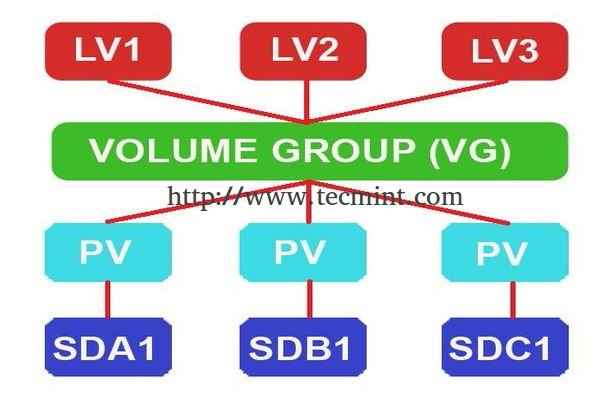
- 2671
- 422
- Maurycy Napierała
Logiczne zarządzanie woluminami (LVM) Ułatwia zarządzanie przestrzenią dysku. Jeśli system plików potrzebuje więcej miejsca, można go dodać do jego logicznych woluminów z wolnych przestrzeni w jego grupie woluminów, a system plików może być ponownie rozmiar. Jeśli dysk zacznie się zawiedzać, dysku zastępujący można zarejestrować jako objętość fizyczna w grupie woluminowej, a zakresie tomów logicznych można migrować na nowy dysk bez utraty danych.
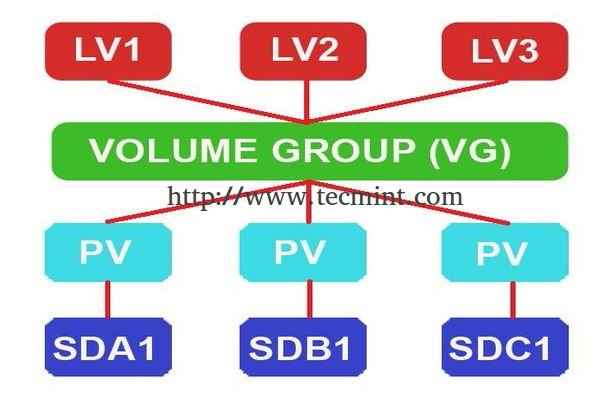 Utwórz pamięć LVM w Linux
Utwórz pamięć LVM w Linux We współczesnym świecie każdy serwer potrzebuje więcej przestrzeni z dnia na dzień, aby to musimy się rozwijać w zależności od naszych potrzeb. Logiczne tomy można używać w RAID, SAN. Dysk fizyczny zostanie pogrupowany w celu utworzenia grupy woluminów. Wewnątrz grupy woluminów musimy pokroić przestrzeń, aby utworzyć logiczne objętości. Podczas korzystania z objętości logicznych możemy rozszerzyć na wiele dysków, objętości logiczne lub zmniejszyć objętości logiczne w niektórych poleceń bez reformatowania i przedziału bieżącego dysku. Wolume mogą rozebrać dane na wielu dyskach, które mogą zwiększyć statystyki we/wy.
Funkcje LVM
- Elastyczne jest rozszerzenie przestrzeni w dowolnym momencie.
- Wszelkie systemy plików można zainstalować i obsługiwać.
- Migrację można użyć do odzyskania wadliwego dysku.
- Przywróć system plików za pomocą funkcji migawki na wcześniejszy etap. itp…
Moja konfiguracja serwera - wymagania
- System operacyjny - Centos 6.5 z instalacją LVM
- Serwer IP - 192.168.0.200
Ta seria zostanie zatytułowana przygotowanie do konfiguracji LVM (zarządzanie woluminami logicznymi) za pośrednictwem części 1-6 i obejmuje następujące tematy.
Część 1: Konfiguracja elastyczna pamięć dysków z logicznym zarządzaniem woluminem Część 2: Jak rozszerzyć/zmniejszyć LVM w Linux Część 3: Jak zrobić migawkę objętości logicznej i przywrócić w LVM Część 4: Konfiguracja objętości 4HIN w LVM Część 5: Zarządzaj wieloma dyskami LVM za pomocą pasków we/wy Część 6: Migracja partycji LVM do nowej woluminu logicznego (napęd)Tworzenie pamięci dysku LVM w Linux
1. Użyliśmy Centos 6.5 System operacyjny wykorzystujący LVM na dysku wirtualnym (VDA). Tutaj możemy zobaczyć objętość fizyczną (PV), grupa woluminów (VG), objętość logiczna (LV) za pomocą następującego polecenia.
# pvs # vgs # lvs
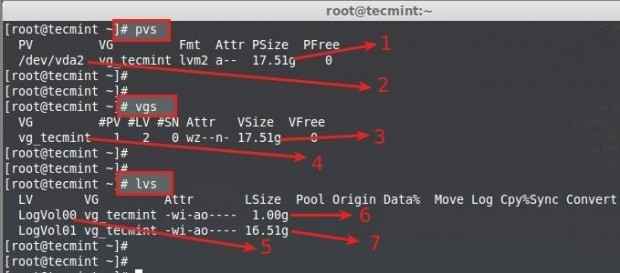 Sprawdź objętości fizyczne
Sprawdź objętości fizyczne Tutaj jest opis każdego parametrów pokazanych na powyższym zrzucie ekranu.
- Rozmiar dysku fizycznego (rozmiar PV)
- Dysk, który używał był dysk wirtualny VDA.
- Rozmiar grupy głośności (rozmiar VG)
- Nazwa grupy woluminów (VG_TECMINT)
- Nazwa woluminu logicznego (logvol00, logvol01)
- Logvol00 przypisane do tarczu o rozmiarze 1 GB
- Logvol01 przypisany dla / z 16.5 GB
Zatem stąd wiemy, że na dysku VDA nie ma wystarczającej ilości wolnej przestrzeni.
2. Do tworzenia Nowa grupa woluminów, Musimy dodać dodatkowe 3 dyski twarde na tym serwerze. Używanie 3 dysków nie jest obowiązkowe, aby utworzyć nowy VG I Lv Wewnątrz tego VG dodaję tutaj więcej do celów demonstracyjnych i do więcej wyjaśnień poleceń funkcyjnych.
Poniżej znajdują się dyski, które dodałem dodatkowo.
SDA, SDB, SDC
# Fdisk -l
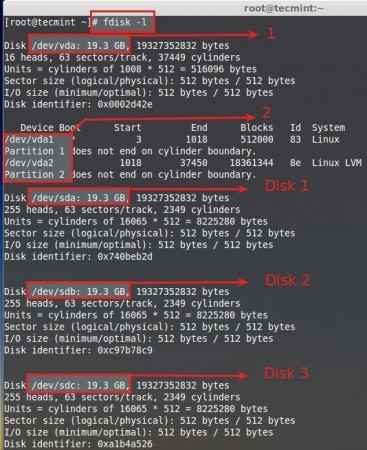 Sprawdź dodane dyski
Sprawdź dodane dyski - Domyślny dysk przy użyciu systemu operacyjnego (Centos6.5).
- Partycje zdefiniowane w Domyślnym dysku (VDA1 = SWAP), (VDA2 = /).
- Dodatkowo dodane dyski są wymienione jako dysk1, dysk2, dysk3.
Każde dyski mają rozmiar 20 GB. Domyślny rozmiar PE grupy woluminowej to 4 MB, grupa woluminów to, czego używamy na tym serwerze, jest konfigurowane za pomocą domyślnej PE.
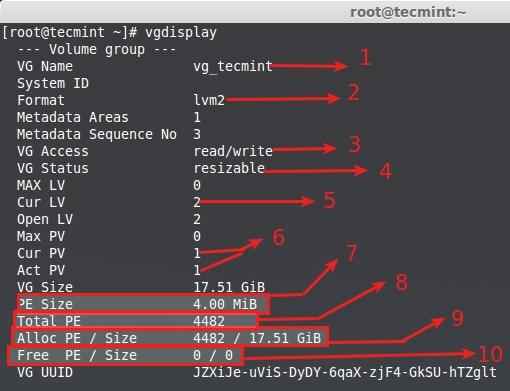 Wyświetlacz grupy woluminów
Wyświetlacz grupy woluminów - Nazwa VG - Nazwa grupy woluminów.
- Format - Architektura LVM używana lvm2.
- Dostęp do VG - Grupa woluminów jest w odczytaniu i zapisaniu i gotowa do użycia.
- Status VG - Grupa woluminów może być ponownie rozmiaru, możemy rozwinąć więcej, jeśli potrzebujemy dodać więcej miejsca.
- Cur lv - Obecnie w tej grupie woluminów były 2 logiczne.
- CURPV i ACT PV - Obecnie używanie dysku fizycznego wynosił 1 (VDA) i jest aktywny, więc to, czego możemy użyć tej grupy woluminów.
- Rozmiar PE - Fizyczne rozszerzenie, rozmiar dysku można zdefiniować za pomocą rozmiaru PE lub GB, 4 MB to domyślny rozmiar PE LVM. Na przykład, jeśli musimy utworzyć rozmiar 5 GB objętości logicznej, możemy użyć suma 1280 PE, nie rozumiesz, co mówię ?.
Tutaj wyjaśnienie -> 1024 MB = 1 GB, jeśli tak 1024 MB x 5 = 5120PE = 5 GB, teraz podziel 5120/4 = 1280, 4 to domyślny rozmiar PE.
- Total PE - Ta grupa tomów ma.
- All PE - Całkowity użyty PE, pełny PE, już używany, 4482 x 4pe = 17928.
- Darmowy pe - Tutaj jest już używany, więc nie było darmowego PE.
3. Tylko używane VDA, obecnie zainstalowane centos /uruchomić, /, zamieniać, Na dysku fizycznym VDA za pomocą LVM na tym dysku nie pozostało przestrzeni.
# df -th
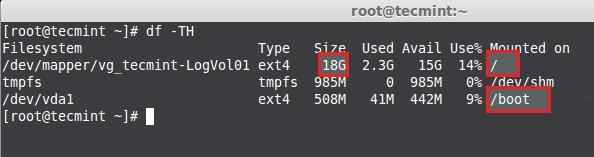 Sprawdź przestrzeń dysku
Sprawdź przestrzeń dysku Powyższy obraz pokazuje punkt montażu, którego używamy 18 GB W pełni używane do korzenia, więc nie ma dostępnej wolnej przestrzeni.
4. Utwórzmy więc nowy objętość fizyczna (PV), Grupa woluminów (VG) w imię TecMint_Add_vg i twórz logiczne tomy (lv) W nim możemy utworzyć 4 logiczne tomy w nazwie TecMint_Documents, TecMint_Manager I TecMint_Public.
Możemy przedłużyć grupę wolumenu obecnie korzystania z VG, aby uzyskać więcej miejsca. Ale tutaj zamierzamy stworzyć nową grupę woluminów i bawić się wokół niej, później możemy zobaczyć, jak rozszerzyć grupę woluminów systemów plików, która jest obecnie używana.
Przed użyciem nowego dysku musimy podzielić dysku za pomocą fdisk.
# fdisk -cu /dev /sda
- C - Wyłącz tryb kompatybilny z DOS. Zalecane jest uwzględnienie tej opcji.
- u - Podczas wymienienia tabel partycji da nam to w sektorze zamiast cylindra.
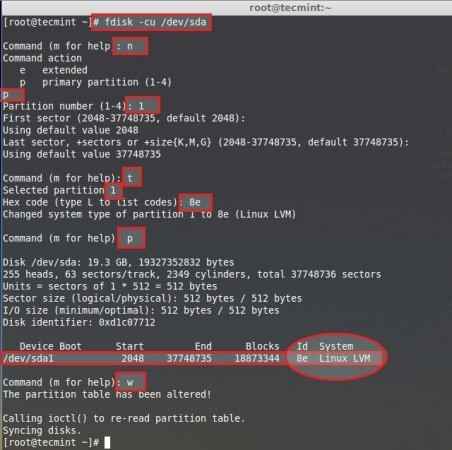 Twórz nowe partycje fizyczne
Twórz nowe partycje fizyczne Następnie wykonaj poniższe kroki, aby utworzyć nową partycję.
- Wybierać N Aby stworzyć nowe.
- Wybierać P Aby utworzyć partycję podstawową.
- Wybierz, która liczba partycji musimy utworzyć.
- Naciskać Wchodzić Dwa razy, aby użyć pełnej przestrzeni dysku.
- Musimy zmienić rodzaj nowo utworzonego typu partycji T.
- Która liczba partycji musi się zmienić, wybierz liczbę, którą jej utworzyliśmy 1.
- Tutaj musimy zmienić typ, musimy utworzyć LVM, abyśmy użyli kodu typu LVM jako 8e, jeśli nie znamy kodu typu naciśnięcie L Aby wymienić wszystkie kody typu.
- Wydrukuj partycję, co stworzyliśmy, aby po prostu potwierdzić.
- Tutaj możemy zobaczyć identyfikator jako 8e Linux LVM.
- Napisz zmiany i wyjdź z fdisk.
Wykonaj powyższe kroki dla innych 2 dysków SDB i SDC, aby tworzyć nowe partycje. Następnie uruchom ponownie urządzenie, aby zweryfikować tabelę partycji za pomocą polecenia FDISK.
# Fdisk -l
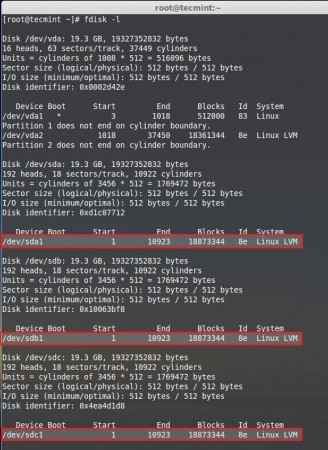 Sprawdź tabelę partycji
Sprawdź tabelę partycji Tworzenie objętości fizycznych
5. Teraz nadszedł czas, aby stworzyć objętości fizyczne za pomocą wszystkich 3 dysków. Tutaj wymieniłem fizyczny dysk za pomocą PV polecenie, obecnie wymieniono tylko jedno domyślne PV.
# PVS
Następnie utwórz nowe dyski fizyczne za pomocą polecenia.
# pvcreate /dev /sda1 /dev /sdb1 /dev /sdc1
Ponownie wymień dysk, aby zobaczyć nowo utworzone dyski fizyczne.
# PVS
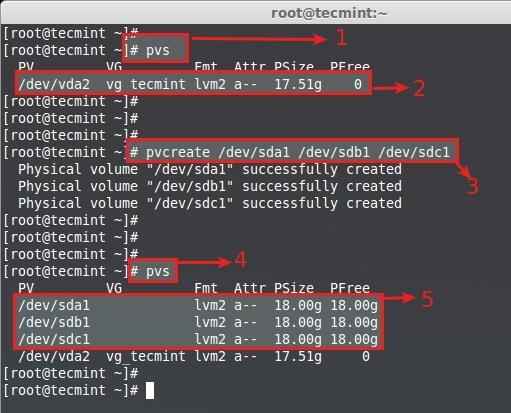 Twórz objętości fizyczne
Twórz objętości fizyczne Tworzenie grup woluminów
6. Utwórz grupę woluminów w nazwie TecMint_Add_vg Korzystanie z dostępnych bezpłatnych PV Utwórz za pomocą PE rozmiar 32. Aby wyświetlić bieżące grupy woluminów, widzimy, że istnieje jedna grupa woluminów z 1 PV przy użyciu.
# VGS
To utworzy grupę woluminów przy użyciu rozmiaru PE 32 MB w nazwie TecMint_Add_vg Za pomocą 3 objętości fizycznych stworzyliśmy w ostatnich krokach.
# vgCreate -s 32M TecMint_Add_Vg /dev /sda1 /dev /sdb1 /dev /sdc1
Następnie zweryfikuj grupę woluminów, ponownie uruchamiając polecenie VGS.
# VGS
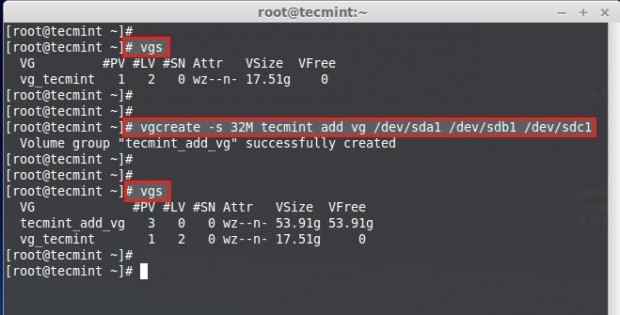 Utwórz grupy woluminów
Utwórz grupy woluminów 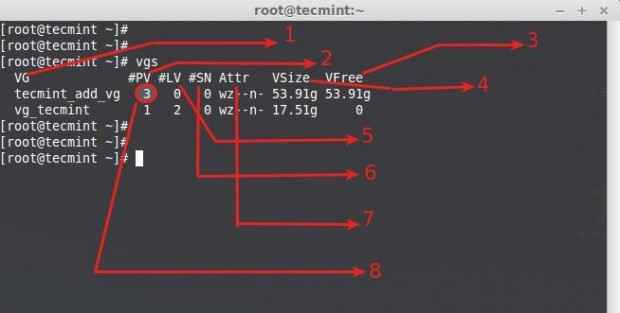 Sprawdź grupy głośności
Sprawdź grupy głośności Zrozumienie wyjścia polecenia VGS:
- Nazwa grupy tomu.
- Objętości fizyczne stosowane w tej grupie objętościowej.
- Pokazuje bezpłatną przestrzeń dostępną w tej grupie woluminów.
- Całkowity rozmiar grupy objętościowej.
- Logiczne tomy wewnątrz tej grupy woluminów, tutaj nie stworzyliśmy jeszcze, więc jest 0.
- Sn = liczba migawek zawiera grupa woluminów. (Później możemy utworzyć migawkę).
- Status grupy woluminowej jako pisania, czytelnej, rozmiarowej, eksportowanej, częściowej i klastrowanej, tutaj jest WZ-N- to oznacza w = zapis, z = zamieniły się w remont…
- Liczba objętości fizycznej (PV) używanej w tej grupie woluminów.
7. Aby wyświetlić więcej informacji na temat grupy woluminów, użyj polecenia.
# vgs -v
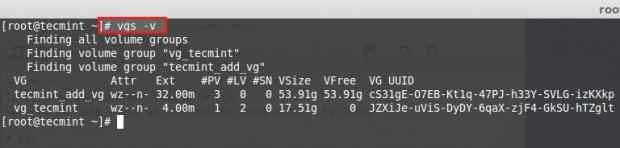 Sprawdź informacje o grupie woluminów
Sprawdź informacje o grupie woluminów 8. Aby uzyskać więcej informacji o nowo utworzonych grupach woluminów, uruchom następujące polecenie.
# vgdisplay TecMint_Add_vg
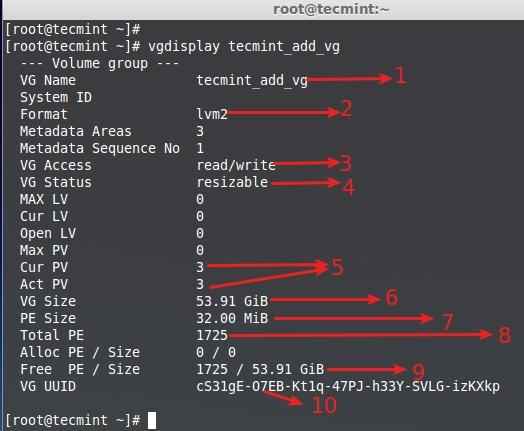 Wymień nowe grupy woluminów
Wymień nowe grupy woluminów - Nazwa grupy tomu
- Zastosowana architektura LVM.
- Można go odczytać i zapisać, gotowy do użycia.
- Ta grupa woluminów może być zamieniona.
- Nie użyto fizycznego dysku i są one aktywne.
- Całkowity rozmiar grupy objętościowej.
- Pojedynczy rozmiar PE wynosił tutaj 32.
- Całkowita liczba PE dostępna w tej grupie woluminów.
- Obecnie nie stworzyliśmy żadnego LV w tym VG, więc jest całkowicie bezpłatny.
- UUID tej grupy tomowej.
Tworzenie logicznych woluminów
9. Teraz Ceate 3 logiczne tomy w imię TecMint_Documents, TecMint_Manager I TecMint_Public. Tutaj możemy zobaczyć, jak tworzyć logiczne objętości za pomocą rozmiaru PE i za pomocą rozmiaru GB. Najpierw wymień bieżące tomy logiczne za pomocą następującego polecenia.
# lvs
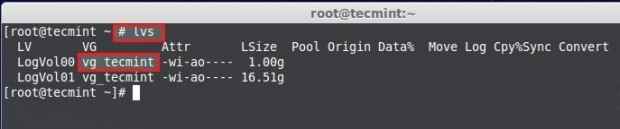 Wymień bieżące grupy woluminów
Wymień bieżące grupy woluminów 10. Te logiczne tomy są w VG_TECMINT Grupa głośności. Wypisz i zobacz, ile wolnych przestrzeni są do tworzenia logicznych woluminów za pomocą PV Komenda.
# PVS
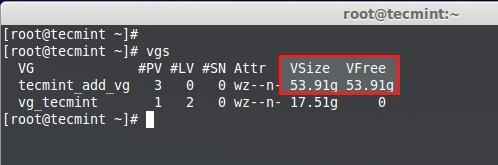 Sprawdź wolną przestrzeń
Sprawdź wolną przestrzeń 11. Rozmiar grupy objętościowej jest 54 GB i jest nieużywany, abyśmy mogli w nim stworzyć LV. Podzielmy grupę głośności na równy rozmiar, aby utworzyć 3 logiczne objętości. To znaczy 54 GB/3 = 18 GB, Po utworzeniu pojedynczy logiczny wolumin będzie miał rozmiar 18 GB.
Metoda 1: Tworzenie objętości logicznych za pomocą rozmiaru PE
Najpierw utwórzmy logiczne objętości przy użyciu rozmiaru fizycznego (PE). Musimy znać domyślny rozmiar PE przypisany dla tej grupy woluminów i całkowity PE, aby utworzyć nowe logiczne wolumine, uruchom polecenie, aby uzyskać informacje za pomocą informacji.
# vgdisplay TecMint_Add_vg
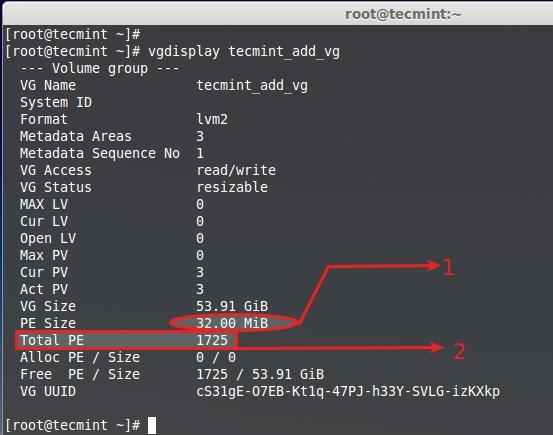 Utwórz nowy wolumin logiczny
Utwórz nowy wolumin logiczny - Domyślny PE przypisany dla tego VG to 32 MB, tutaj pojedynczy rozmiar PE będzie 32 MB.
- Całkowita dostępna PE wynosi 1725.
Po prostu zrób i zobacz małe obliczenia za pomocą polecenia BC.
# pne
1725PE/3 = 575 PE. 575 PE x 32 MB = 18400 -> 18 GB
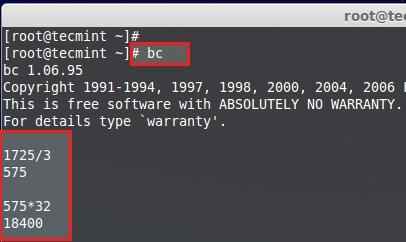 Oblicz przestrzeń dysku
Oblicz przestrzeń dysku Naciskać Crtl+d wyjść z pne. Utwórzmy teraz 3 logiczne tomy za pomocą 575 PE.
# lvCreate -l (rozszerzenie rozmiar) -n (name_of_logical_volume) (volum_group) # lvCreate -l 575 -n TecMint_Documents TecMint_Add_vg # lvCreate -l 575 -n TecMINT_MANAGER TECMINT_ADD_VG # LVCREATE -L 575 -n TecMint_Picgon
- -L - Tworzenie wielkości zasięgu
- -N - Podaj logiczną nazwę woluminu.
Wymień utworzone tomy logiczne za pomocą polecenia LVS.
# lvs
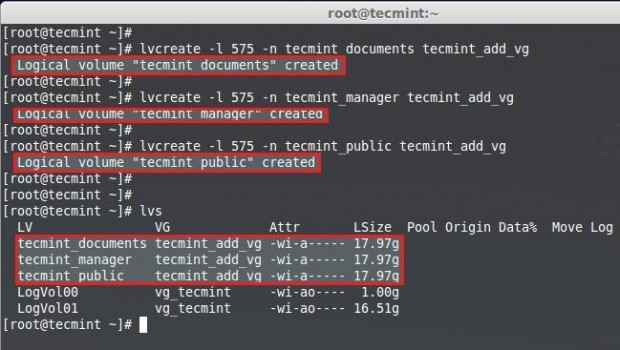 Lista utworzona logiczne tomy
Lista utworzona logiczne tomy Metoda 2: Tworzenie objętości logicznych za pomocą rozmiarów GB
Podczas tworzenia objętości logicznej za pomocą rozmiaru GB nie możemy uzyskać dokładnego rozmiaru. Tak więc lepszym sposobem jest tworzenie za pomocą rozszerzenia.
# lvCreate -l 18G -n TecMint_documents Tecmint_Add_Vg # LVCreate -l 18G -n TecMint_Manager Tecmin_add_vg # lvCreate -l 18G -n Tecmint_public TecMint_Add_vg # lvCreate -l 17.8G -n TecMint_Public Tecmint_Add_vg
Wymień utworzone tomy logiczne za pomocą polecenia LVS.
# lvs
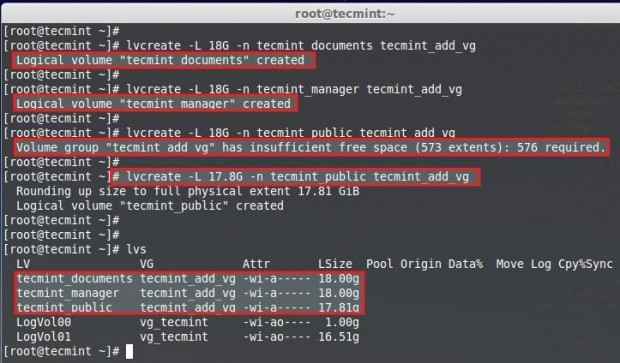 Sprawdź utworzone tomy logiczne
Sprawdź utworzone tomy logiczne Tutaj możemy zobaczyć podczas tworzenia trzeciego LV, nie możemy podsumować do 18 GB, dzieje się tak z powodu niewielkich zmian w rozmiarze, ale ten problem zostanie zignorowany podczas tworzenia LV za pomocą rozszerzenia rozszerzenia.
Tworzenie systemu plików
12. Aby używać logicznych woluminów, musimy sformatować. Tutaj używam systemu plików ext4 do tworzenia woluminów i zamontowania poniżej /MNT/.
# mkfs.ext4/dev/tecmin_add_vg/tecmint_documents # mkfs.ext4/dev/tecmin_add_vg/tecMint_public # mkfs.ext4/dev/tecmin_add_vg/tecmint_manager
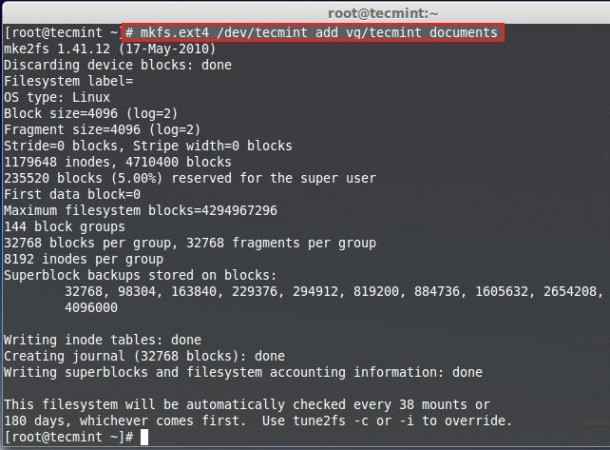 Utwórz system plików ext4
Utwórz system plików ext4 13. Twórzmy katalogi w /MNT i zamontuj tomy logiczne, co stworzyliśmy system plików.
# Mount/dev/tecmin_add_vg/tecMint_documents/mnt/tecMint_documents/ # Mount/dev/tecMint_Add_vg/tecMint_public/mnt/tecMint_public/ # mount/dev/tecMint_Add_Vg/tecMint_Manager/mnt/tecMint_Manager/
List i potwierdź punkt mocowania za pomocą.
# df -h
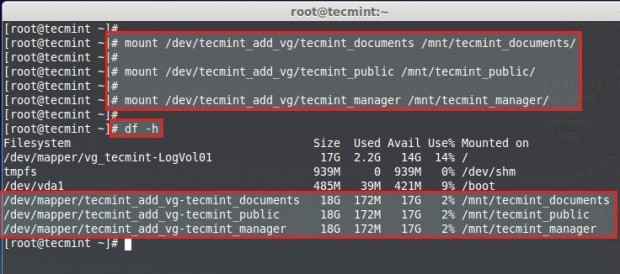 Zamontować tomy logiczne
Zamontować tomy logiczne Stałe montaż
Jest teraz tymczasowo zamontowany, ponieważ stałe mocowanie musimy dodać wpis w fstAB, ponieważ pozwól nam uzyskać wejście do mtajem z MTAB za pomocą
# cat /etc /mTab
Musimy wprowadzić niewielkie zmiany w wpisie FSTAB Podczas wprowadzania kopii zawartości wejścia do MTAB, musimy zmienić RW na wartości domyślne
# vim /etc /fstab
Nasz wpis FSTAB chce być podobny do poniższej próbki. Zapisz i wyjdź z FSTAB za pomocą WQ!.
/dev/mapper/tecmin_add_vg-tecmint_documents/mnt/tecmin_documents ext4 domyślny 0 0/dev/mapper/tecmin_add_vg-tecMint_public/mnt/tecmint_public ext4 ext4 ext4 explic 0 0/dev/mapper/tecmin_add_vgg_vggs
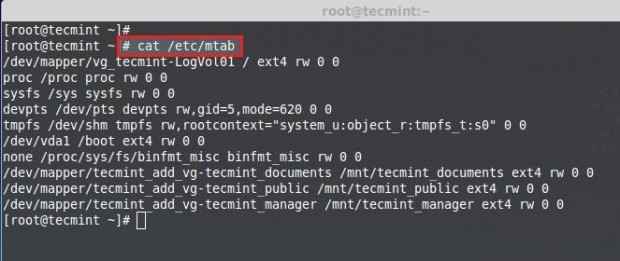 Uzyskaj wejście do montażu MTAB
Uzyskaj wejście do montażu MTAB 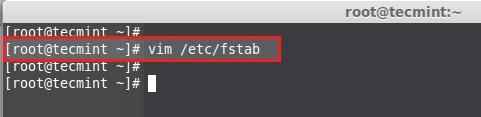 Otwórz plik FSTAB
Otwórz plik FSTAB 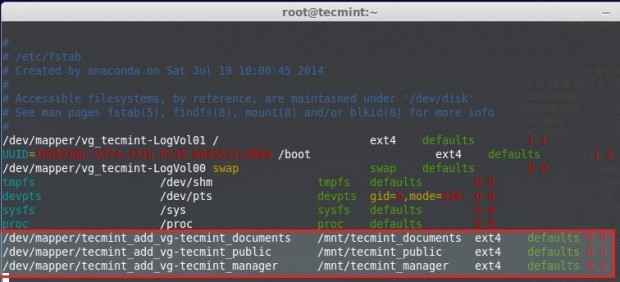 Dodaj automatyczne wejście do montażu
Dodaj automatyczne wejście do montażu Wykonaj polecenie Mount -a Aby sprawdzić wpis FSTAB przed ponownym uruchomieniem.
# Mount -Av
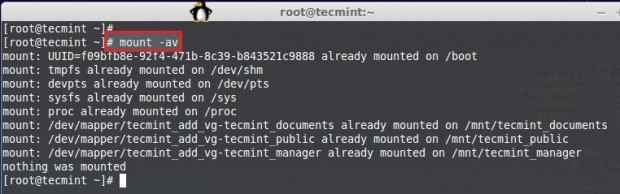 Sprawdź wpis FSTAB
Sprawdź wpis FSTAB Tutaj widzieliśmy, jak skonfigurować elastyczne przechowywanie z objętościami logicznymi za pomocą dysku fizycznego do objętości fizycznej, objętości fizycznej do grupy woluminowej, grupa głośności do objętości logicznych.
W moich nadchodzących przyszłych artykułach zobaczę, jak rozszerzyć grupę woluminów, logiczne objętości, zmniejszenie woluminu logicznego, robienie migawki i przywrócenie z migawki. Do tego czasu bądź na bieżąco z Tecmint, aby uzyskać więcej niesamowitych artykułów.
- « Jak zarządzać operacją i zadaniami wirtualnej maszyny Redhat Enterprise (RHEV) - Część 6
- 5 Linia poleceń sposobów na znalezienie systemu Linux to 32-bitowe lub 64-bitowe »

